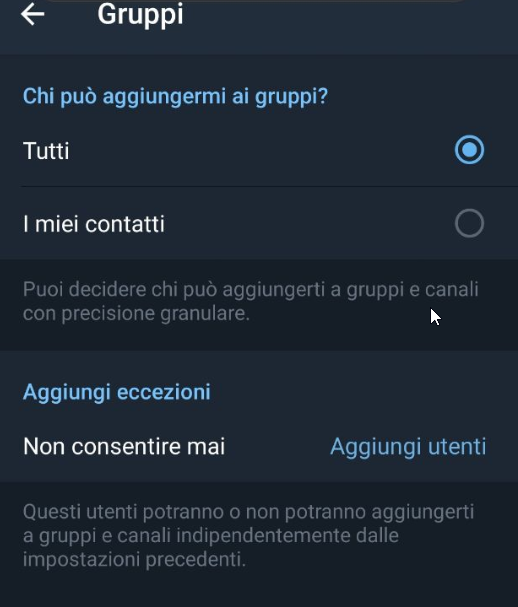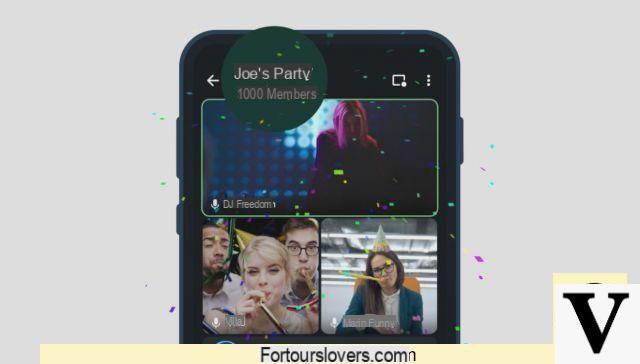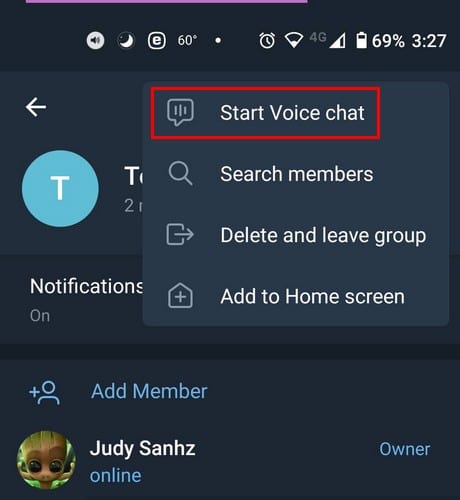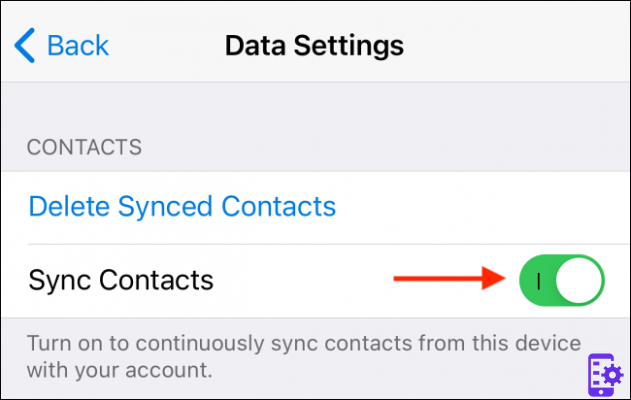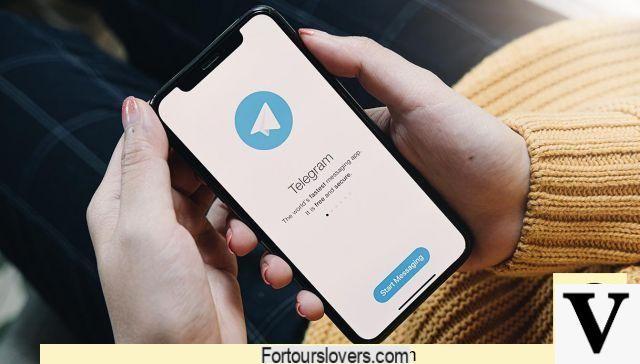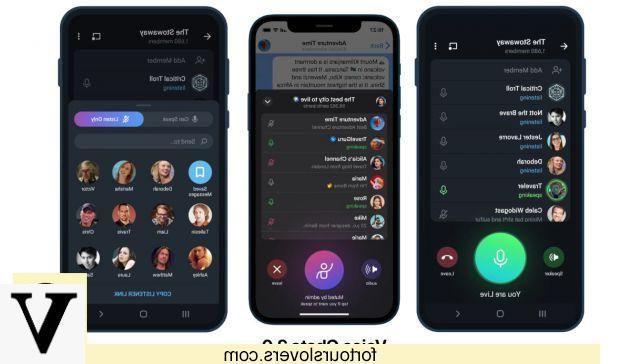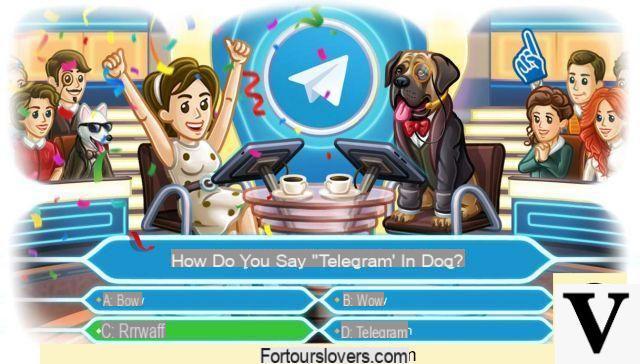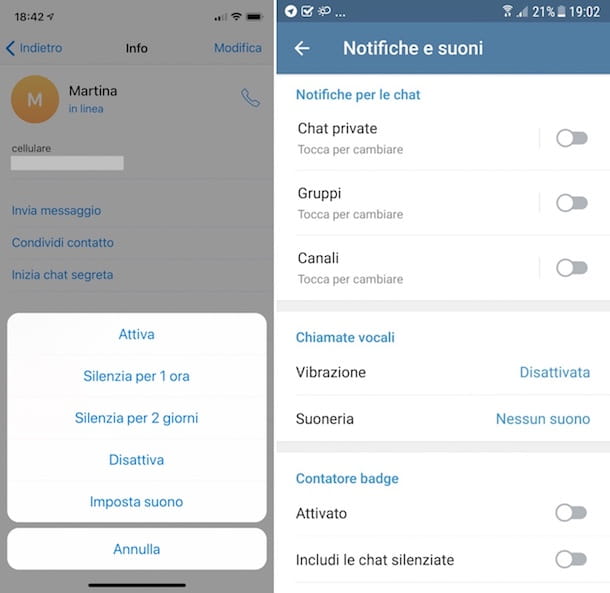
Que ce soit un notification d'un chat déjà existant ou l'un d'un contact qui vient de s'inscrire, il y aura toujours une raison d'être averti. Si, pour une raison quelconque, vous vérifiez constamment votre téléphone, vous n'aurez peut-être pas besoin de recevoir certaines notifications.
En désactivant les notifications Telegram, vous aiderez à nettoyer la barre de notification. Et si vous changez d'avis, vous pouvez les réactiver à tout moment.
index
Comment désactiver les notifications Telegram ?
Pour éviter que les notifications Telegram ne vous dérangent constamment, assurez-vous que l'application est ouverte. Appuyez sur le menu à trois lignes en haut à gauche et montez réglages. (pour les appareils iPhone, appuyez simplement sur l'icône en bas à droite des paramètres)
Dans la section Paramètres, appuyez sur l'option Notifications et sons.
Dans la section suivante, vous pouvez décider de désactiver les notifications pour les messages, les groupes, les canaux et les nouveaux contacts.
Il existe également des options avancées pour laisser les notifications activées et les désactiver ou les modifier :
- Aperçu du message
- LED de couleur
- Son / Vibration : Ici, vous aurez une longue liste de sons parmi lesquels choisir. L'inconvénient est que Telegram ne diffuse pas d'aperçu du son, vous pouvez donc voir si vous l'aimez ou maintenant. Les options incluent le son Slack, mais vous pouvez également ajouter un son de notification.
Dans la section Notifications contextuelles, vous pouvez choisir entre Pas de fenêtres contextuelles, Uniquement lorsque l'écran est allumé, Uniquement lorsque l'écran est éteint et Toujours afficher une fenêtre contextuelle.
Il existe également une option pour définir l'importance de ces notifications.
Si vous souhaitez exempter quelqu'un de ces paramètres de notification, appuyez sur Ajouter une exception. Choisissez votre contact et enregistrez.
Les options pour les notifications de groupe sont les mêmes. Si ce qui vous dérange dans les notifications Telegram, c'est qu'elles se répètent, vous pouvez y remédier. Sous Notifications et sons, faites défiler vers le bas, vous devriez voir l'option Répéter les notifications. Appuyez dessus et choisissez l'option désactivée. Ou vous pouvez choisir parmi ces options comme :
- Cinq minutes
- 10 minutes
- 30 minutes
- 1 maintenant
- 2 heures
- 4 heures
Ces modifications s'appliqueront aux notifications de tous les chats. Cependant, si vous souhaitez uniquement apporter des modifications de notification à un chat spécifique, voici ce que vous pouvez faire.
Comment modifier les notifications pour un chat Telegram spécifique
Ce n'est pas parce que c'est juste un contact dérangeant que tout le monde doit payer le même prix. Si vous souhaitez faire une pause pour un chat spécifique, ouvrez-le et appuyez sur les points en haut à droite. Appuyez sur les options de notification Muet et choisissez la durée pendant laquelle vous souhaitez désactiver ces notifications. Vous pouvez choisir parmi des options telles que :
- 1 maintenant
- 8 heures
- Jour 2
- Désactiver
Une fois choisi, Telegram s'appliquera immédiatement et vous verrez un court message vous en informer. Lorsque vous voyez ce contact dans votre liste de discussion, il y aura une icône de haut-parleur barrée d'une ligne, indiquant qu'il a été mis en sourdine. Supposons que vous changiez d'avis et que vous souhaitiez les réactiver, suivez ces mêmes étapes et choisissez l'option de réactivation.
Désactiver les notifications Telegram à partir des paramètres de votre appareil
Une option consiste à désactiver les notifications directement depuis l'application Telegram. Mais si, pour une raison quelconque, vous êtes déjà dans les paramètres, vous pouvez également les désactiver à partir de là. Accédez à Applications et notifications.
Allez maintenant dans Voir toutes les applications x et recherchez Telegram. Une fois ouvert, appuyez sur Notifications. Vous pouvez désactiver les notifications en haut. Vous pouvez également choisir de désactiver le point de notification et choisir comment vous souhaitez être averti. Si ce que vous avez trouvé ennuyeux était un son de notification constant et des vibrations, vous pouvez désactiver ce mode dans l'option silencieuse.
756